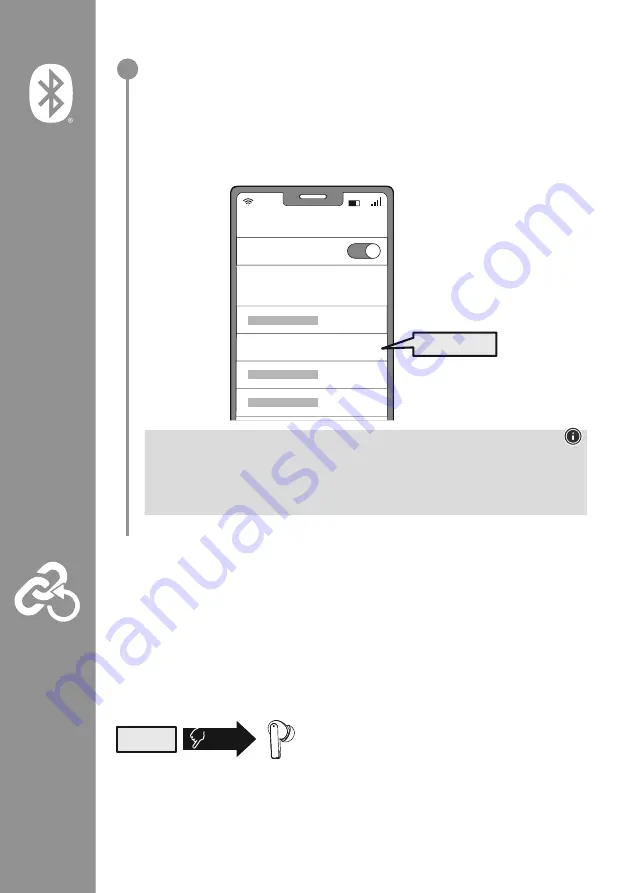
21
Suchen Sie mit Ihrem Endgerät nach den Ohrhörern (nur bei Erstverbindung
notwendig)
Öffnen Sie auf Ihrem Endgerät die Bluetooth
®
-Einstellungen und warten Sie, bis in der Liste der
gefundenen Bluetooth
®
Geräte
Hama Passion Clear II
angezeigt wird .
Wählen Sie
Hama Passion Clear II
aus und warten Sie, bis die Ohrhörer als verbunden in den
Bluetooth
®
-Einstellungen Ihres Endgerätes angezeigt werden . Sie hören einen kurzen Signalton .
Hinweis – Bluetooth
®
Passwort
Manche Endgeräte benötigen für die Einrichtung der Verbindung mit einem anderen Bluetooth
®
Gerät ein Passwort .
•
Geben Sie für die Verbindung mit dem Kopfhörer das Passwort
0000
ein, wenn Sie zur Eingabe
von Ihrem Endgerät aufgefordert werden .
6.1 Reset-Funktion
Sofern Sie nur die APP-Einstellungen der Ohrhörer (geänderte Tastenfunktionen, geänderter Gerätename
etc .) auf Werkseinstellung zurücksetzen wollen, können Sie dies direkt in der APP (Settings) vornehmen .
Um die Ohrhörer vollständig auf Werkseinstellungen zurückzusetzen, trennen Sie zuerst die Bluetooth
®
Verbindung de Ohrhörer zu Ihrem Endgerät .
Anschließend löschen Sie die Ohrhörer aus der APP (Stift Symbol tippen – im erscheinenden Menü „Das
Gerät entfernen“ auswählen) und aus dem Bluetooth
®
Profil Ihres Endgerätes .
8x
RESET
Abschließend tippen Sie 8x den Multi-Touch-Sensor(4) am
linken oder rechten Ohrhörer . Sie hören zweimal einen kurzen
Signalton .
Die Ohrhörer sind jetzt auf Werkseinstellung zurückgesetzt, alle vorgenommen Einstellungen und
gespeicherten Verbindungen wurden gelöscht .
Password
Bluetooth
Hama Passion Clear II
ON
0000
2
Содержание Passion Clear II
Страница 173: ...173 3 USB USB...
Страница 174: ...174 4 4 3 Power On L R 4 5 Power off 5 ON 2 3s L R OFF zZz STANDBY 5 min ON OFF 5s...
Страница 175: ...175 5 L R USB C 8 USB C USB USB 2 2 2 3 3 1 2 2 10 10 3 5 15 30 2 3 1 2 3 USB C CHARGING CHARGED 1h 00m 2h 00m...
Страница 176: ...176 6 Bluetooth Bluetooth Bluetooth 1 3 3 Pairing Bluetooth 3 Connected Bluetooth 1 white LED OFF...
Страница 179: ...179 7 3 4 4 1 4 7 1 1 2 3 4 5 1x 1 2s 1x...
Страница 180: ...180 7 4 4 4 1 2 4 1 2 4 7 5 7 1 1 2 3 4 5 3x R EQ 1x L 1 2s R 1 2s...
Страница 182: ...182 EQ 8 Bluetooth Find it Find It Bluetooth 3...
Страница 186: ...186 3 USB USB EC...
Страница 187: ...187 4 4 3 Power On L R 5 4 Power Off 5 ON 2 3s L R OFF 5s zZz STANDBY 5 min ON OFF...
Страница 189: ...189 6 Bluetooth Bluetooth Bluetooth 1 3 3 Pairing Bluetooth 3 Conntected Bluetooth 1 white LED OFF...
Страница 192: ...192 7 3 4 4 1 4 7 1 1 2 3 4 5 1x 1 2s 1x...
Страница 193: ...193 7 4 4 4 1 2 4 1 2 4 7 5 7 1 1 2 3 4 5 3x R EQ 1x L 1 2s R 1 2s...
Страница 195: ...195 Ambient Sound Noise Cancelling Ambient Sound EQ 8 Settings BT Find it Find it Custom Keys Custom Keys Bluetooth 3...
Страница 199: ...199 3 USB USB...
Страница 200: ...200 4 touch 4 2 3 Power On L R 5 touch 4 Power off 5 ON 2 3s L R OFF zZz STANDBY 5 min ON OFF 5s...
Страница 202: ...202 6 Bluetooth Bluetooth Bluetooth 1 LED 3 LED 3 Pairing Bluetooth LED 3 Connected Bluetooth 1 white LED OFF...
Страница 205: ...205 7 3 hands free handsfree touch 4 1 touch 4 touch 4 Voice Assistant 7 1 1 2 3 4 5 1 x 1 2s 1 x...
Страница 206: ...206 7 4 touch 4 touch 4 1 2 touch 4 1 2 EQ touch 4 7 5 Voice Assistant 7 1 1 2 3 4 5 3x R EQ 1 x L 1 2s R 1 2s...
Страница 208: ...208 ANC Ambient Sound EQ EQ 8 Bluetooth Find it Find It smartphone Custom Keys Custom Keys Bluetooth 3...
















































